Nejlepší tipy pro Chrome v systému Android (09.15.25)
Chrome je velmi oblíbený prohlížeč nejen pro počítače, ale také pro Android a dokonce i pro zařízení Apple. Stále však existuje mnoho skrytých funkcí, které buď nejsou tak zřejmé, zastrčené nebo jen neveřejněné Googlem, což mnoho uživatelů neví. V tomto článku uvádíme některé z nejlepších tipů pro Chrome, které vám pomohou zlepšit procházení zařízení Android.
Rychle zkopírujte aktuální adresu URL.- Nejběžněji používaná metoda kopírování adresy URL zahrnuje dlouhé - stisknutí na adresním řádku, výběr Vybrat vše a klepnutí na Kopírovat. Existují však jednodušší a rychlejší metody kopírování adresy URL.
- U jedné metody klepněte na tlačítko Sdílet po otevření nabídky se svislou tečkou v pravém horním rohu obrazovky. Dále zvolte Kopírovat do schránky a vložte odkaz kamkoli chcete - e-mail, messenger atd.
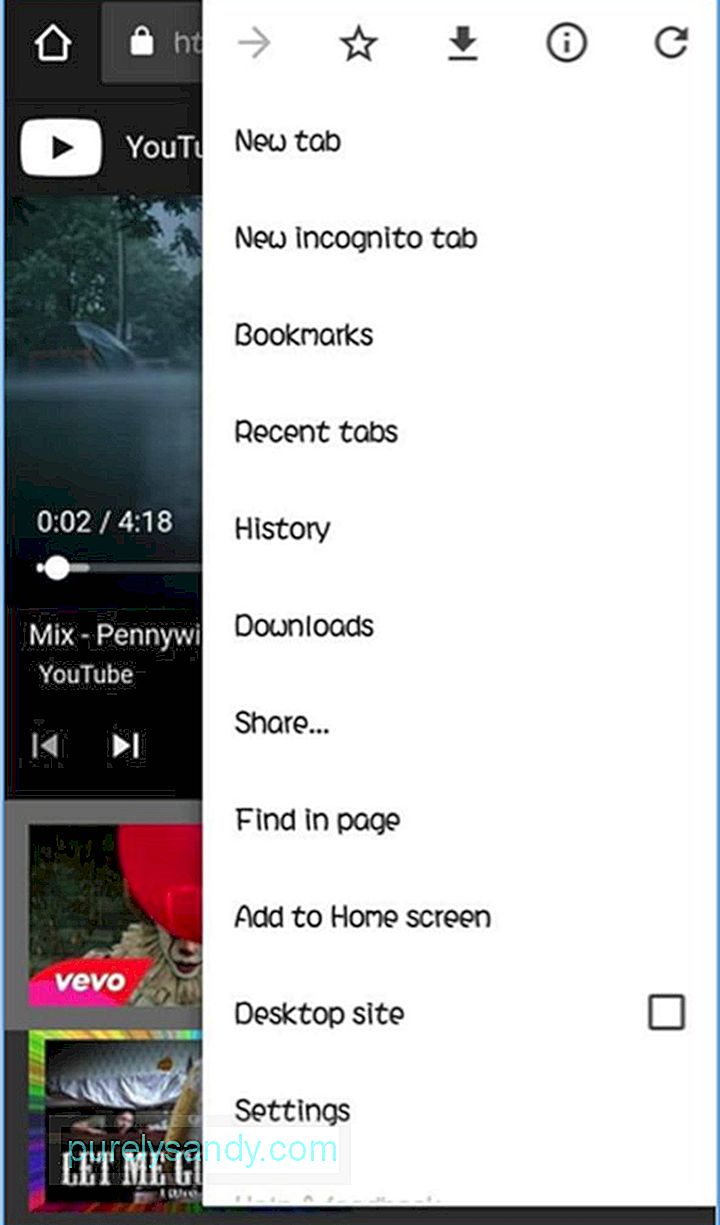
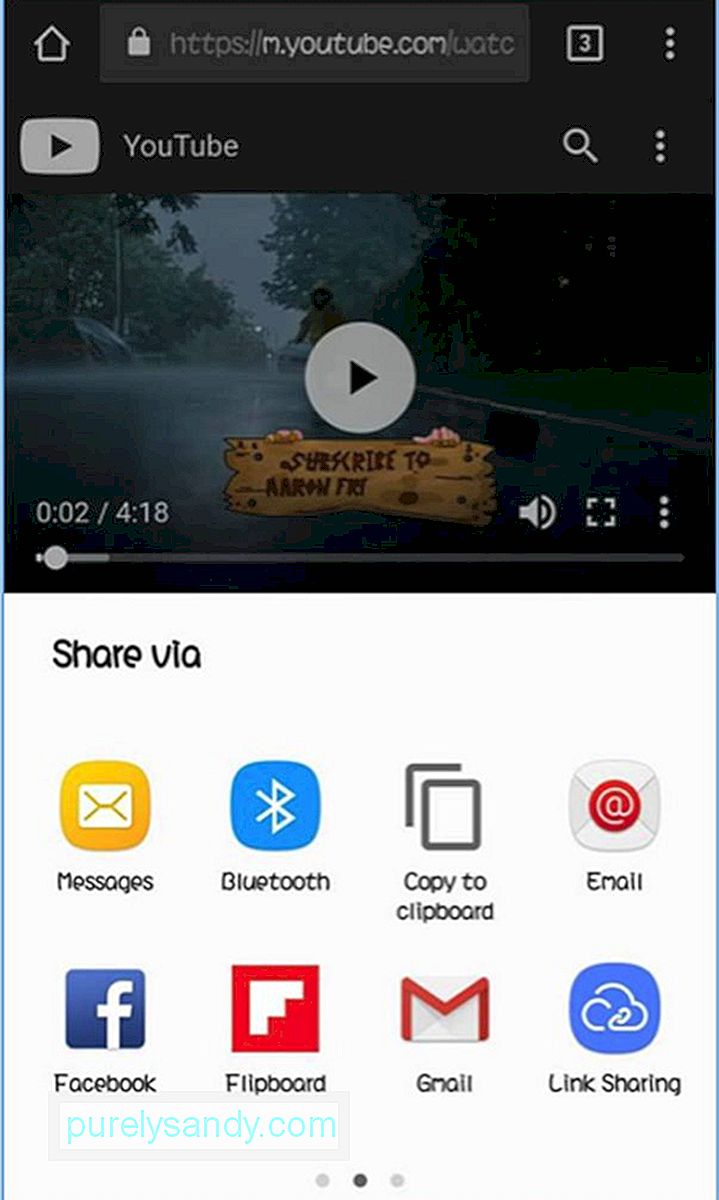
- Pokud používáte vlastní kartu Chrome, stačí podržet kdekoli na horní liště a zkopírovat celou adresu URL.
Pokud z nějakého důvodu nechcete používat nebo nemáte nainstalovaný Facebook a Twitter ve svém telefonu, máte stále přístup ke svým účtům sociálních médií pomocí Google Chrome - a přijímat oznámení na stejný čas. Pokud se poprvé přihlašujete k účtu Facebook na svém zařízení pomocí prohlížeče Chrome, obdržíte oznámení takto:
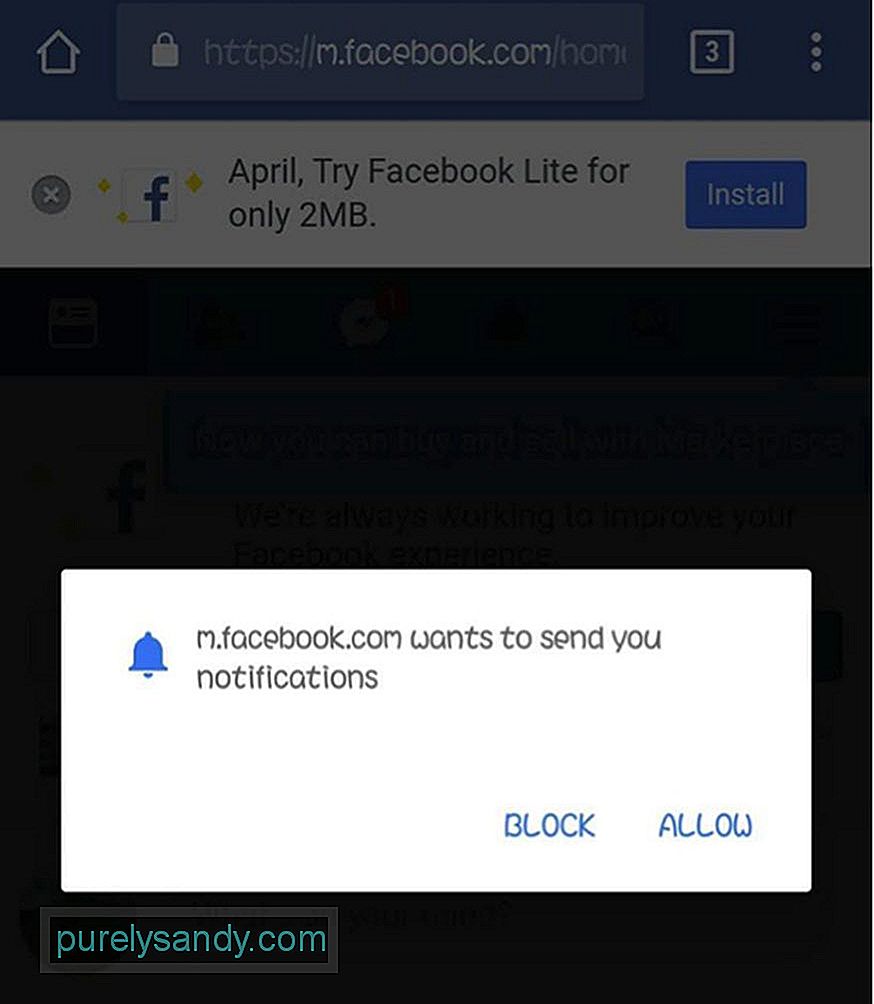
- Stačí klepnout na možnost Povolit příjem oznámení.
- Jinak klepněte na nabídku v pravém horním rohu stránky, otevřete Nastavení účtu & gt; Oznámení a potom klepněte na Zapnout.
U Twitteru se přihlaste na mobile.twitter.com a klepněte na tlačítko oznámení. Mělo by se zobrazit něco jako toto:
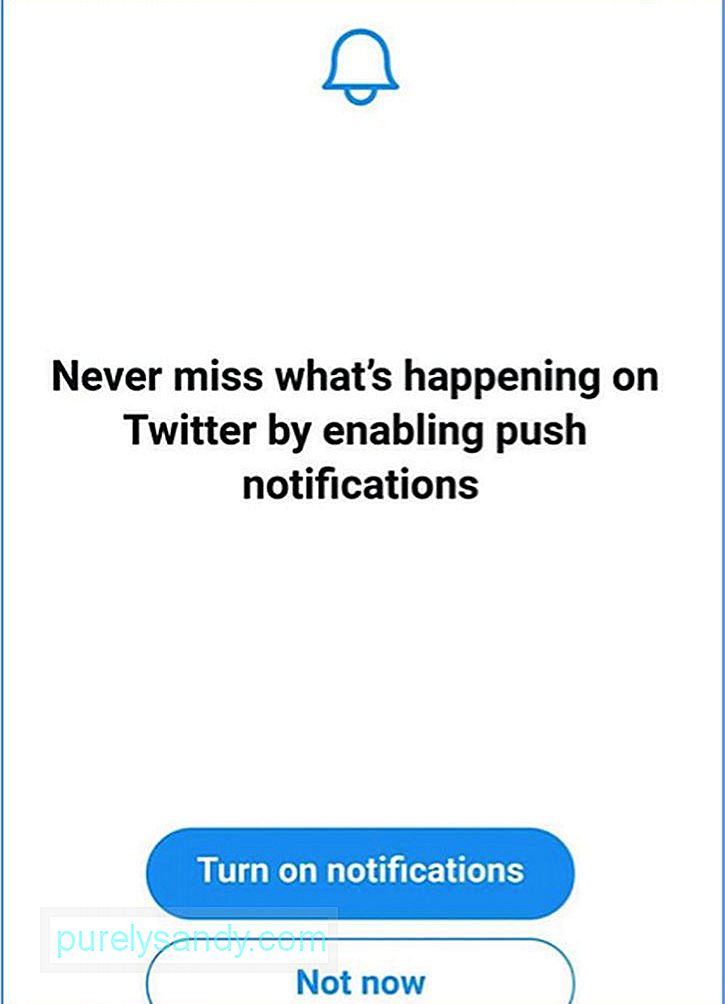
- Pokud se nezobrazí, klepněte na Nastavení (ikona ozubeného kola) v pravém horním rohu vašeho profilu na Twitteru a klepněte na Oznámení . Zkontrolujte, zda jsou zapnutá push oznámení.
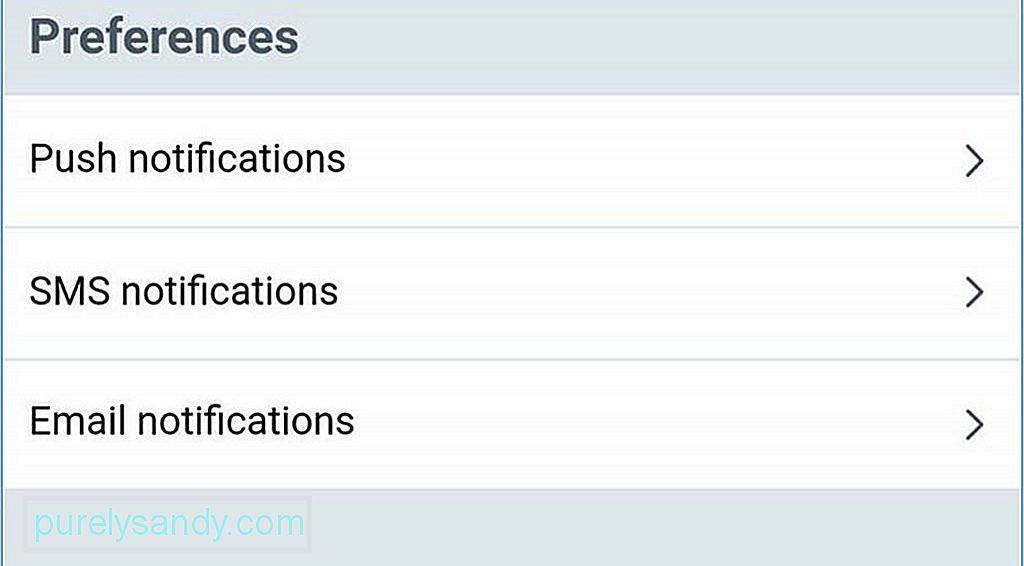
- Přepínání karet může být matoucí, zvláště pokud je otevřeno více než 10 z nich. Nejběžnější způsob přepnutí na jinou kartu je klepnutím na tlačítko karty a výběrem požadované karty ze seznamu. Tlačítko karet se zobrazí vedle adresního řádku, obvykle představovaného počtem otevřených karet. Například pokud máte otevřených deset karet, uvidíte vedle adresního řádku číslo 10.

- Je to však jednodušší způsob přepnutí na jinou kartu lze provést přejetím prstem doleva nebo doprava přes adresní řádek. Další možností je přejetím prstem dolů po adresním řádku zobrazit hromadu všech vašich otevřených karet.
- Google pravidelně mění rozhraní Chrome v naději, že další vylepšení uživatelské zkušenosti. Jednou z nejnovějších funkcí, které se právě testují, je uživatelské rozhraní Modern Design. Díky tomuto designu je aplikace bílá se zaoblenými tlačítky.
- Chcete-li povolit uživatelské rozhraní Modern Design, zkopírujte tuto adresu URL do prohlížeče Google Chrome: chrome: // flags / # enable-chrome-modern-design
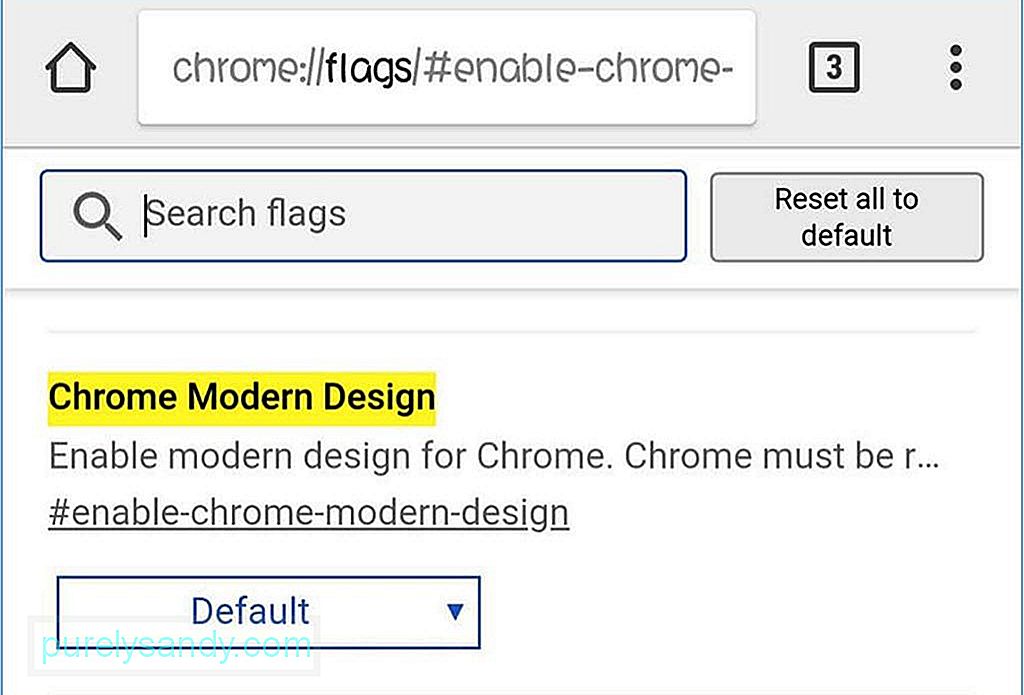
- Klepněte na rozevírací nabídku a vyberte možnost Povoleno. Poté se aplikace dvakrát projeví, aby se změny projevily. Pokud se vám nelíbí, jak nové rozhraní vypadá, můžete se vrátit k předchozímu návrhu změnou možnosti Enabled na Disabled v rozevírací nabídce a restartováním aplikace dvakrát.
- Pokus o načtení stránky, když máte hrozné připojení k internetu, může být velmi frustrující. Například si chcete přečíst novinový příběh nebo si chcete přečíst poslední aktualizace na navštíveném webu. Naštěstí s tímto řešením Chrome nemusíte trpět tím vším. Pokud chcete načíst stránku, ale vaše připojení k internetu je skvrnité, klepněte na stránku Stáhnout později, což umožní prohlížeči Chrome automaticky stáhnout webovou stránku, jakmile získáte lepší připojení k internetu. Po stažení stránky vám Chrome také zašle oznámení. Je to jeden z nejpraktičtějších tipů pro Chrome, když máte špatné připojení k internetu.
- Dříve jsme vás naučili, jak přepínat mezi různými kartami. Tentokrát vám ukážeme trik, pomocí kterého můžete zobrazit všechny své karty, když je jich příliš mnoho. Nemůžete jen přejet prstem po 20 kartách, že?
- Chrome má skrytý přepínač přístupnosti, který skrývá náhledy vašich karet. Toto zkopírujete a vložíte do prohlížeče Chrome:
- chrome: // flags / # enable-accessibility-tab-switcher
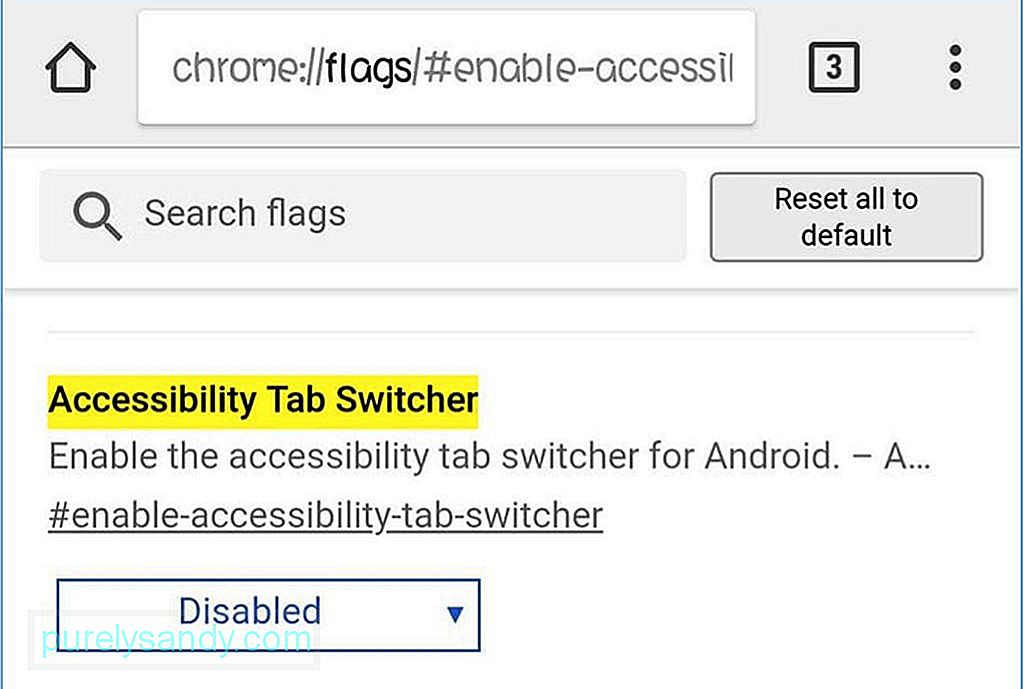
- Dále z rozevírací nabídky vyberte možnost Povoleno a restartujte Google Chrome.
- Vypadá konkrétní slovo jako cizí tobě? Nebo chcete vědět více informací o daném tématu? Řešení je jednoduché: klepněte na slovo, které vás zajímá, a vyskočí vám informační panel o slově nebo frázi, kterou jste zvýraznili. Přejetím prstem nahoru zobrazíte výsledky hledání pro slovo nebo frázi, které jste vybrali. Je to jeden z nejužitečnějších tipů pro Chrome pro Android, zejména pro výzkum.
- Možná by vás zajímalo, proč mají zařízení domovské tlačítko Chrome, zatímco ostatní ne. Je to proto, že jejich výrobci do systémové složky zahrnuli soubor APK ChromeCustomizations. Tento soubor APK nastavuje výchozí hodnoty záložek a domovského tlačítka prohlížeče Chrome. Pokud tedy tento soubor APK ve svém telefonu nemáte, nedostanete v prohlížeči Chrome domovské tlačítko.
- Před instalací souboru APK musíte nejprve rootovat zařízení, ale to není déle nutné. Nyní vše, co musíte udělat, je zkopírovat a vložit do prohlížeče Chrome:
chrome: // flags / # force-enable-home-page-button - V rozbalovací nabídce vyberte možnost Povoleno. a restartujte Chrome dvakrát. Nyní byste měli vidět své domovské tlačítko.
- Chcete uložit stránku pro čtení offline? Nebo možná chcete někomu poslat konkrétní stránku? To je možné pomocí možností sdílení v prohlížeči Chrome a funkce Androidu Print as PDF. Libovolnou webovou stránku můžete převést do souboru PDF, který si můžete stáhnout, otevřít v jiných aplikacích nebo poslat jiným lidem.
- Stačí vybrat stránku, kterou chcete stáhnout, klepnout na vertikálně na tlačítko Sdílet - tečkovaná nabídka a zvolte Tisk. Namísto připojení k tiskárně jej změňte na Uložit jako PDF a poté klepnutím na modré tlačítko stáhněte soubor PDF. Soubor PDF můžete otevřít pomocí telefonu, tabletu nebo počítače.
- Jedna z funkcí Safari mění telefonní čísla, adresy a e-mailovou adresu do odkazů, které můžete otevřít pomocí jejich výchozích nebo odpovídajících aplikací. Například klepnutím na telefonní číslo otevřete vytáčení nebo klepnutím na e-mailovou adresu vytáhnete e-mailovou aplikaci. Chrome má také stejnou funkci, i když to není tak zřejmé.
- Když v prohlížeči Chrome pro Android klepnete na e-mailovou adresu, zobrazí se tlačítko, které vám umožní napsat e-mail pomocí výchozí e-mailové aplikace. Když klepnete na adresu, otevře se místo v Mapách Google, a když klepnete na telefonní číslo, můžete přímo volat odtud.
- Většinu webů optimalizovaných pro mobily nelze ručně přiblížit ani oddálit. Je to nepohodlné, zvláště pokud máte problémy se zrakem a text je příliš malý. Toto nastavení můžete v nastavení prohlížeče přepsat tak, že přejdete na Přístupnost a zaškrtnete Vynutit povolení přiblížení. Nyní můžete libovolnou webovou stránku přiblížit nebo oddálit.
- Když na webu hledáte konkrétní slovo nebo sousloví, obvykle použijeme Najít ve funkci vyhledávání stránek. Chcete-li procházet výsledky, musíte přejetím prstem nahoru a dolů na pravé liště rychle procházet vyhledávacími shodami.
- Může být zarážející, když se při načítání webu ozve zvuk. Je to proto, že některé webové stránky automaticky přehrávají videoreklamy, což může být nepříjemné. Chrome je navržen tak, aby blokoval webům automatické přehrávání zvuku, ale weby si s tím našly cestu v podobě automatického přehrávání reklam.
- Naštěstí vám Chrome umožňuje spravovat, zda chcete, aby se zvuk přehrával na nebo ne, a pokud vůbec, přidejte nějaké výjimky. Můžete například zablokovat přehrávání několika konkrétních webů a zbytek povolit. Chcete-li to provést, přejděte do nastavení Chromu a otevřete Nastavení webu & gt; Zvuk. Zde můžete zapnout nebo vypnout zvuk ze všech webů a přidat další pravidla klepnutím na tlačítko plus (+).
Postupem času se ve vašem zařízení hromadí soubory, protokoly mezipaměti, duplikáty a další koše. Místo toho, abyste je procházeli jeden po druhém, můžete pomocí aplikace, jako je nástroj Android Cleaner, zbavit se souborů koše a zvýšit výkon telefonu. Díky němu je jarní čištění zařízení snadné a bezproblémové.
Tyto tipy pro Chrome by vám měly pomoci maximálně využít Google Chrome pro Android. Až příště použijete Chrome, použijte tyto tipy pro aplikaci Chrome a uvidíte rozdíl!
YouTube video: Nejlepší tipy pro Chrome v systému Android
09, 2025

